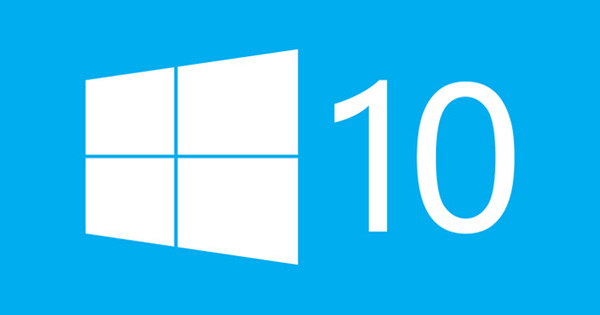لا يزال WhatsApp أحد أكثر الطرق شيوعًا للدردشة مع بعضكما البعض. التطبيق متاح للعديد من الأجهزة ، ولكن للأسف ليس لجهاز iPad بعد. ومع ذلك ، هناك طريقة للحصول على WhatsApp على جهاز iPad الخاص بك.
إذا كنت ستستخدم هذه الطريقة ، فمن المهم أن تدرك أن WhatsApp ليس مصممًا للاستخدام على iPad ، باختصار ، لن تعمل بعض الوظائف ، مثل إرسال الرسائل الصوتية. من ناحية أخرى ، يعمل إرسال الرسائل واستلامها بشكل مثالي ، وفي رأينا ، يجعل هذا الحل البديل مجديًا.
تثبيت WhatsApp
لذلك لا يمكنك بالفعل تثبيت WhatsApp على جهاز iPad الخاص بك حتى الآن ، كل ما يمكنك فعله هو فتح واجهة الويب في Safari (أو أي تطبيق متصفح آخر). يمكنك القيام بذلك عن طريق التصفح إلى web.whatsapp.com. ستلاحظ أنك لن تصل إلى واجهة الويب الآن ، ولكن على صفحة WhatsApp الرئيسية ، السبب في ذلك هو تحميل صفحة الهاتف المحمول. استمر في الضغط على الزر ينعش في الجزء العلوي لتحميل إصدار سطح المكتب ، وبعد ذلك سترى الصفحة الصحيحة. يمكنك أيضًا وضع اختصار لـ web.whatsapp.com على الشاشة الرئيسية لجهاز iPad الخاص بك لجعله يبدو كما لو كنت قد قمت بتثبيت WhatsApp كتطبيق على جهازك اللوحي.

قم بتوصيل WhatsApp
في هذه الصفحة سترى رمز الاستجابة السريعة. يجب عليك مسح هذا الرمز باستخدام هاتفك الذكي لربط إصدار الويب هذا من WhatsApp بإصدار WhatsApp على هاتفك الذكي. يمكنك القيام بذلك عن طريق الضغط على WhatsApp على هاتفك الذكي الإعدادات / WhatsApp Web / Desktop ثم الضغط في الأسفل مسح رمز الاستجابة السريعة. بمجرد مسح رمز الاستجابة السريعة ضوئيًا على جهاز iPad ، ستتم إعادة تحميل الصفحة على جهاز iPad وستتمكن من استخدام WhatsApp على جهاز iPad.
تطبيقات غير رسمية
يحتوي متجر Apple أيضًا على العديد من التطبيقات لأجهزة iPad التي تحاكي WhatsApp. لا يزال بإمكانك بعد ذلك إرسال رسائل إلى مستخدمي WhatsApp الآخرين عبر أحد التطبيقات. على الرغم من ذلك ، لا تزال العديد من تطبيقات الجهات الخارجية تعمل بناءً على إصدار الويب من WhatsApp ، لذلك ليس لها أي قيمة مضافة حقًا. بالإضافة إلى ذلك ، غالبًا ما ترى أيضًا إعلانات مزعجة. لذلك لا نوصي بمثل هذه التطبيقات.

بالطبع ، هذه الحيلة تعمل أيضًا مع أجهزة الكمبيوتر المحمولة الأخرى. بالمناسبة ، هل تعلم أنه يمكنك تثبيت WhatsApp على جهاز الكمبيوتر أو الكمبيوتر المحمول؟ إليك الطريقة!